今天開始,我們要從一台新的伺服器開始,介紹架設一個簡單網站所需要安裝的程式和基本的設定。讓我們開始吧~
本次實作我們伺服器的作業系統以CentOS 7爲例。
而我們會以root登入進行實作,所以指令前面省略sudo。
首先,在開始安裝LAMP前(Linux Apache MySQL PHP),我們先輸入指令yum clean all清除所有yum快取, 然後輸入yum update -y更新yum獲取最新版本,顯示Complete表示已完成!
透過yum指令可以輕鬆安裝,輸入指令yum install httpd -y進行安裝,然後輸入systemctl start httpd.service啟動Apache 伺服器。
來試試看是否成功安裝,在瀏覽器輸入伺服器IP位址,就可以看到以下畫面: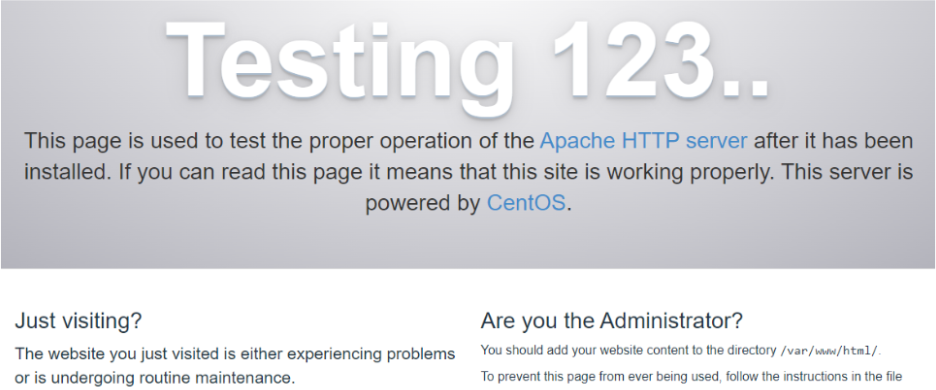
然後輸入指令systemctl enable httpd設定開機啟動運行Apache。
接下來要進行PHP的安裝,本篇會使用PHP 7.1版。
我們先輸入指令yum install epel-release yum-utils -y來安裝yum-utils套件和EPEL (Extra Packages for Enterprise Linux) 存儲庫,安裝完成後會顯示“Complete!”。
然後輸入yum-config-manager --enable remi-php74啟用PHP版本,讓我們等下可以用Yum指令進行安裝。
下載 Remi 軟體庫的 RPM 套件,輸入下列指令:rpm -Uvh https://mirror.webtatic.com/yum/el7/epel-release.rpmrpm -Uvh https://mirror.webtatic.com/yum/el7/webtatic-release.rpm
根據功能和模組需求,輸入下列指令進行安裝:yum install php71w php71w-cli php71w-common php71w-devel php71w-embedded php71w-fpm php71w-gd php71w-mbstring php71w-mysqlnd php71w-opcache php71w-pdo php71w-xml php71w-ldap php71w-mcrypt
過程中會詢問是否接受安裝大小,輸入y確認: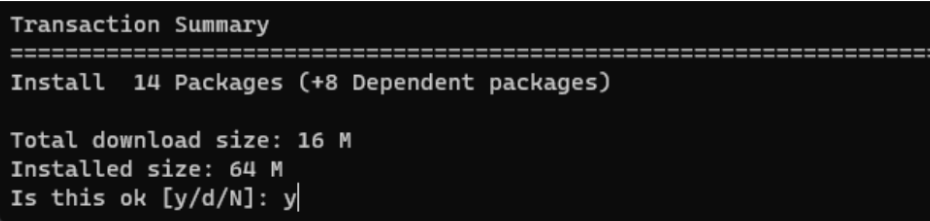
此處輸入y繼續: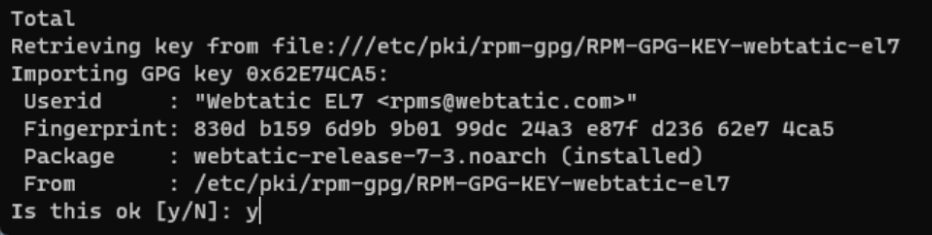
顯示Complete!完成安裝後,可以輸入php -v檢查版本:
再來輸入指令systemctl restart httpd.service來重啟Apache伺服器好讓Apache可以與PHP聯動一起工作。
然後我們輸入nano /var/www/html/info.php以便在PHP目錄下(/var/www/html)建立一個info.php檔案來測試PHP。
在nano編輯頁面輸入<?php phpinfo(); ?>,然後按ctrl+X、Y確認和enter保存退出。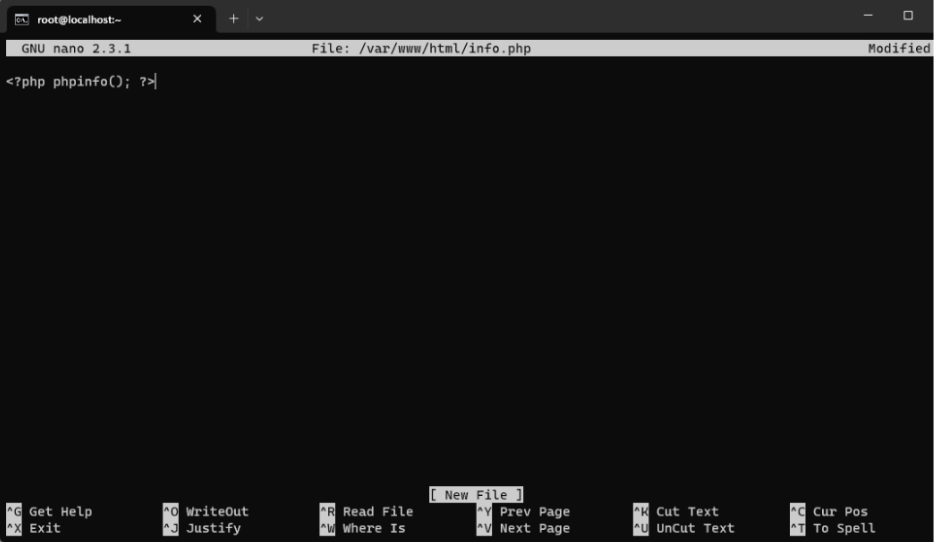
最後我們來確認info.php的運行,在瀏覽器打開測試URL:
http://伺服器的IP位址/info.php
如果顯示下方的畫面,就代表我們的PHP在正常運行啦~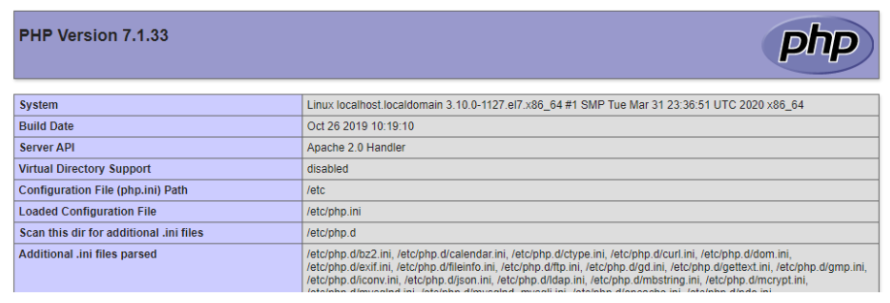
今天的部分就到這裡,明天要來準備安裝MySQL![]()
